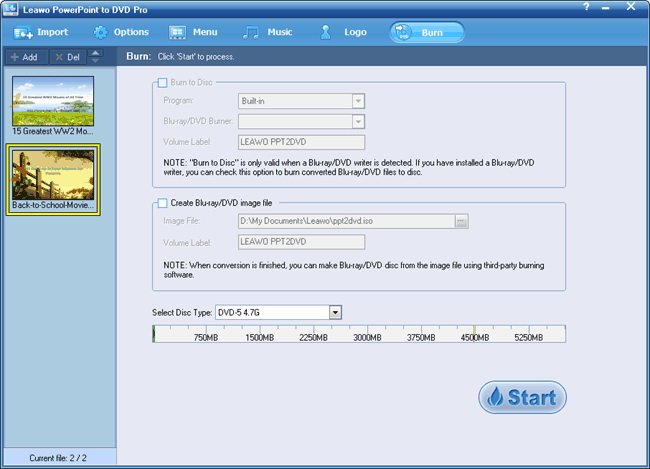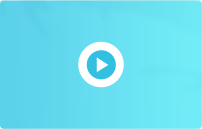PPT をビデオに変換して Blu-ray/DVD ディスクに書き込む方法
ステップ1: PowerPointファイルをインポートする
PowerPoint ファイルをプログラムにドラッグするか、「インポート」または「追加」ボタンをクリックして PowerPoint ドキュメントを参照します。プレビューするには、PowerPoint ファイルを 1 つ選択します。右側に再生オプションが表示されます。
- スライドを自動的に再生する: PPT ファイルを自動進行モードで有効にします。
- スライド間の遷移時間: デフォルトは 6 秒で、範囲は 0 ~ 100 秒です。
- スライドを手動で再生します。リモコンでスライドを進めます。
- 章の構成: 1 つのスライドに 1 つの章、1 つのアニメーションに 1 つの章。
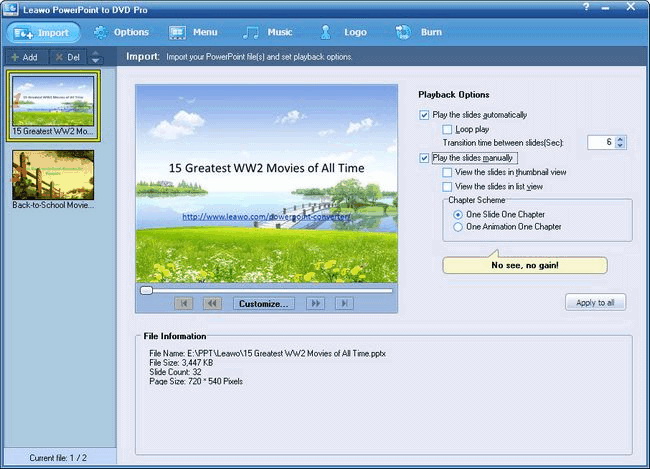
ステップ2:出力モードを選択する
「オプション」タブをクリックして、出力モード(標準 DVD の作成、ビデオ ファイルへの変換、または Blu-ray ディスクの作成)を選択します。
ステップ3: PowerPointをビデオ/DVD/Blu-rayディスクに変換する
PowerPoint ファイルをディスクに書き込むには、まずDVD/Blu-ray ライターをインストールし、空の DVD または Blu-ray ディスクを PC にマウントする必要があります。次に、PowerPoint を DVD または Blu-ray ディスクに直接書き込むか、将来ディスクに書き込むためのDVD/Blu-ray イメージ ファイルを作成するかを選択できます。次に、[開始] をクリックして、プレゼンテーションをビデオ/DVD/Blu-ray に変換します。